|
|
-
[Tool] ZenVis
Vorstellung
Mit diesem Tool ist es möglich, die Visuals einer ZEN in einem gängigen Format zu exportieren und in einem 3D Programm zu laden. Dies kann nützlich sein, um sich bei Änderungen am Levelmesh an den bereits gesetzten Visuals zu orientieren oder auch um Bilder sowie Videos der eigenen Mod mit Blender zu rendern. Weiterhin ermöglicht ZenVis es, Visuals bis zu einem gewissen Grad in einem 3D Programm zu setzen und diese in eine ZEN zu importieren. Dadurch kann man beispielsweise mit 3ds Max über Object Painting die Vegetation gestalten und anschließend in eine ZEN importieren ohne den Spacer nutzen zu müssen. In diesem Kontext werden VOBs, Items, MOBs und Decals als Visuals verstanden.
Beispiele
Download
Version 1.8.2
Vorbereitung
Um die Funktionen von ZenVis nutzen zu können, müssen folgende Tools installiert sein:
Export (ZEN → 3D Programm)
- ZenVis öffnen, alle benötigten Ordner angeben und die Einstellungen wie gewünscht anpassen.
- Objekte zusammenfügen: Fügt je nach Einstellung keine, nur gleichnamige oder alle Visuals zu einem einzigen Objekt zusammen.
- Dateien zusammenfügen: Es können mehrere ZEN Dateien zum Export ausgewählt werden, die Ergebnisse werden gegebenenfalls in einer Datei zusammengefasst.
- Unsichtbare Objekte überspringen: Ignoriert Visuals für die "showVisual" auf "0" gesetzt ist.
- Levelmesh exportieren: Sucht beim Export in "[Gothic]\_Work\Data\Meshes\" nach den in der ZEN als Level angegebenen 3DS Dateien und berücksichtigt diese.
- Auf "Exportieren" klicken und eine oder mehrere ZEN Dateien auswählen.
Hinweis: Nur ASCII und Uncompiled ZENs werden unterstützt. - Wenn Visuals fehlen, werden diese in einer Fehlermeldung aufgelistet. ZenVis bietet dann die Möglichkeit, diese automatisiert über den GothicSourcer dekompilieren und mit Blender ins OBJ Format konvertieren zu lassen. Wenn das nicht funktioniert, liegen die fehlenden Visuals meist nicht in "[Gothic]\_Work\Data\*". Es besteht jedoch auch die Möglichkeit, den Export dennoch forzusetzen.
Hinweis: Bei größeren Mods kann die Konvertierung eine längere Zeit in Anspruch nehmen, währenddessen kann aufgrund der automatisierten Maus- und Tastatureingaben nicht gearbeitet werden. Dieser ist jedoch nur einmal notwendig. - Während des Exports öffnen sich nacheinander zwei Konsolenfenster von Blender, diese einfach laufen lassen.
Hinweis: Der Vorgang kann wenigen Minuten oder auch eine Stunde dauern, je nach Anzahl der Visuals und der verbauten Hardware. - Die exportierten Visuals landen im Ausgabeverzeichnis und können ins 3D Programm importiert werden (siehe). Das Levelmesh dazu laden und fertig!
Hinweis: Gegebenfalls müssen noch Korrekturen vorgenommen werden, wenn man eine Szene rendern möchte wie beispielsweise das Flippen von Flächen und/oder die Anpassung der Transparenz von Objekten.
Import (3D Programm → ZEN)
- Das Levelmesh im 3D Programm öffnen.
- Nun jedes Visual, welches gesetzt werden soll, einmal laden und den Objektnamen anpassen. Um die Objekte eindeutig identifizieren zu können, muss der Objektname nach dem Schema "<Dateiname>.<Dateiendung>.<Index>" aufgebaut werden, also beispielsweise "BARBQ_SCAV.MDS.001". Die Dateiendung kann ausgelassen werden, dann wird beim Import in Abhängigkeit vom Typ automatisch "3DS" oder "ASC" verwendet. Wenn ein Objekt nicht importiert werden soll, muss der Objektname mit "!" anfangen.
Hinweis: Weitere Visuals können jederzeit nachgeladen werden, es ist jedoch einfacher diese nach Möglichkeit zu Beginn zu laden. - Die Objekte nun nach Wunsch kopieren und setzen, entweder per Hand oder mit einem Object Painter Plugin. Der Index muss bei jeder Kopie um 1 erhöht werden. Die Skalierung der Objekte muss auf allen Achsen stets 1 sein, andernfalls ist der Import nicht möglich - aus diesem Grund ist der interne Object Painter von 3ds Max 2013 nicht zu empfehlen! Wir bitten um Rückmeldung für andere 3D Programme.
Hinweis: Für größere Bereiche wie Wälder ist bei 3ds Max der Ultimate Object Painter empfehlenswert, da dieser eine Auswahl an Objekten mit einer zufälligen Variation platzieren kann. Für kleinere Bereiche wie geschlossene Räume empfiehlt es sich, alle Objekte per Hand zu setzen. - Das Levelmesh kann aus einem oder mehreren Objekten bestehen. Es wird als 3DS Datei exportiert und in der ZEN als "zCVobLevelCompo" angelegt. Die Objektnamen müssen mit "Level" anfangen und unterliegen nicht dem bisherigen Schema. Die Szene muss allerdings nicht über ein Levelmesh verfügen.
- Nach Abschluss der Vorbereitungen sollte die Szene gespeichert werden.
- ZenVis öffnen und alle benötigten Ordner angeben, sofern dies nicht schon geschehen ist.
- Auf "Importieren" klicken und die gespeicherte Datei auswählen.
- Es öffnen sich einige Konsolenfenster von Blender, im Anschluss erscheint ein Fenster indem für jede Objektgruppe der Typ (beispielsweise oCItem oder zCVob) und die jeweiligen Eigenschaften festgelegt werden können. Dabei werden die Platzhalter "%FileName%", "%FileExtension%" und "%Index%" als Werte unterstützt. Dies kann beispielsweise genutzt werden, um den "vobName" anzupassen. Die Einstellungen werden beim Schließen des Fensters übernommen und gespeichert.
Hinweis: In der links stehenden Liste können mehrere Objektgruppen gleichzeitig ausgewählt werden. Die Änderungen werden sofort auf alle ausgewählten Objektgruppen angewandt, lasst daher Vorsicht walten! - Nun wird zSlang aufgerufen, die ZEN erzeugt und im Ausgabeverzeichnis abgelegt. Diese kann im Anschluss nach "[Gothic]\_Work\Data\Worlds" kopiert und mit dem Spacer geöffnet werden, alle Visuals sollten sichtbar sein sofern sie unter "[Gothic]\_Work\Data\*" liegen. Fertig!
Hinweis: Über ein Makro kann im Spacer eine ZEN ohne Levelmesh mit einer bestehenden ZEN kombiniert werden.
Code:
reset
set error 3
load world MeineMod.zen
load world ZenVis.zen
compile world outdoor
compile light high
Anmerkung
Dies ist der Nachfolger von ZenVisExp, einem Tool welches ich für die Gothic Reloaded Mod geschrieben habe. Ska-Ara hatte damals die Idee, es zu erweitern und so kam es dann auch. Durch die geringe Anzahl an Testern ist damit zu rechnen, dass ZenVis noch Bugs hat. Bedauerlicherweise kam zwischendurch der Quelltext durch eine übereifrige Löschaktion abhanden und musste rekonstruiert werden. Dies hatte außerdem zur Folge, dass einige Features nochmal implementiert werden mussten. Wir sind also auf euer Feedback angewiesen. Dieses könnt ihr uns natürlich im Thread zukommen lassen, Ska-Ara kümmert sich jedoch auch gerne per PN. Der FBX Export macht derzeit noch Probleme, in dem Fall solltet ihr den Umweg über OBJ nehmen sofern ihr nicht ohnehin Blender verwendet.
Introduction
With this tool you can export the visuals of a ZEN file in a common format and load them in a 3D program. This can be useful to orientate on the already set visuals while working the level mesh or to render pictures and videos of your own mod with Blender. Furthermore ZenVis allows you to set visuals in a 3D program and to import them into a ZEN to a certain extend. This allows you to design vegetation with 3ds Max via object painting and then import it into a ZEN file without using the Spacer. In this context VOBs, items, MOBs and decals are understood as visuals.
Examples
Download
Version 1.8.2
Preparations
In order to use the functions of ZenVis, the following tools must be installed:
Export (ZEN → 3D program)
- Open ZenVis, specify all required folders and adjust the settings as desired.
- Merge objects: Merges none, only identically-named visuals or all visuals into a single object, depending on the setting.
- Merge files into one: Several ZEN files can be selected for export and the results can be combined in one file.
- Skip invisible objects: Ignores visuals for which "showVisual" is set to "0".
- Export level mesh: When exporting to"[Gothic]\_Work\Data\Meshes\", searches for the 3DS files specified as levels in the ZEN and takes them into account.
- Click on "Export" and select one or more ZEN files.
Note: Only ASCII and Uncompiled ZENs are supported. - If visuals are missing, they are listed in an error message. ZenVis then offers the possibility to automatically decompile them via the GothicSourcer and convert them to OBJ format with Blender. If this does not work, the missing visuals are usually not in "[Gothic]\_Work\Data\*". It's also possible to continue export regardless.
Note: With larger mods, the conversion can take a longer time, during which time it is not possible to work due to automated mouse and keyboard input. However, this is only necessary once. - During the export two console windows of Blender open one after the other, just let them run.
Note: The process can take a few minutes up to an hour, depending on the number of visuals and the hardware you have. - The exported visuals end up in the output directory and can be imported into the 3D program (see). Load the level mesh and you're done!
Note: Corrections may have to be made if you want to render a scene, such as flipping faces and/or adapting the transparency of objects.
Import (3D program → ZEN)
- Open the level mesh in the 3D program.
- Now load each visual that is to be set once and adjust the object name. In order to uniquely identify the objects, the object name must follow the scheme "<FileName>.<FileExtension>.<Index>", for example "BARBQ_SCAV.MDS.001". The file extension can be omitted, in this case "3DS" or "ASC" is used automatically during the import, depending on the type. If an object is not to be imported, the object name must start with "!".
Note: Additional visuals can be loaded at any time, but it is easier to load them at the beginning. - Copy and set the objects as desired, either manually or with an Object Painter plugin. The index must be increased by 1 for each copy. The scaling of the objects must always be 1 on all axes, otherwise the import is not possible - for this reason the internal Object Painter of 3ds Max 2013 is not recommended! We ask for feedback for other 3D programs.
Note: For larger areas such as forests, the Ultimate Object Painter is recommended when working with 3ds Max, because it can place a selection of objects with a random variation. For smaller areas such as closed rooms, it is recommended to set all objects manually. - The level mesh can consist of one or more objects. It is exported as a 3DS file and imported into in the ZEN file as a "zCVobLevelCompo". The object names must begin with "Level" and are not subject to the previous scheme. However, the scene does not need to have a level mesh.
- When preparations are complete, the scene should be saved.
- Open ZenVis and specify all required folders, if this has not already been done.
- Click on "Import" and select the saved file.
- Some console windows of Blender will open, afterwards a window appears in which the type (for example oCItem or zCVob) and the properties can be defined for each object group. The placeholders "%FileName%", "%FileExtension%" and "%Index%" are supported as values. This can be used, for example, to customize the "vobName". The settings are applied and saved when the window is closed.
Note: Several object groups can be selected simultaneously in the list on the left. The changes are immediately applied to all selected object groups, so be careful! - Now zSlang is called, the ZEN file is created and stored in the output directory. The file can then be copied to "[Gothic]\_Work\Data\Worlds" and opened with the Spacer, all visuals should be visible if they are under "[Gothic]\_Work\Data\*". Done!
Note: Using a macro, a ZEN file without a level mesh can be combined with an existing ZEN file in the Spacer.
Code:
reset
set error 3
load world MyMod.zen
load world ZenVis.zen
compile world outdoor
compile light high
Annotations
This is the successor of ZenVisExp, a tool I wrote for the Gothic Reloaded Mod. Ska-Ara had the idea to extend it and so it was. Due to the low number of testers it is to be expected that ZenVis still has bugs. Unfortunately, in the meantime the source code was lost due to an overeager deletion action and had to be reconstructed. This also means that some features had to be implemented again. We are therefore dependent on your feedback. Of course you can post in the thread, but Ska-Ara also takes care of it via PM. The FBX export still causes problems, in that case you should take the detour via OBJ if you don't use Blender anyway.
"Weltmacht mit drei Buchstaben?" – Fred & Günther
Geändert von ThielHater (07.12.2023 um 19:40 Uhr)
-
-
  Adventurer
Adventurer
A video tutorial might help us non-german users, would appreciate it a lot 
-
An English Version of the Guide will be follow within the next days. A Video Tutorial is a nice idea. I will make it soon 
-
 Zitat von Vic7im

A video tutorial might help us non-german users, would appreciate it a lot
I added an english translation. 
Does ZenVis run in english on your machine? It should, as long as your locale isn't german. I just want to make sure.
"Weltmacht mit drei Buchstaben?" – Fred & Günther
-
  Adventurer
Adventurer
 Zitat von ThielHater

I added an english translation. 
Does ZenVis run in english on your machine? It should, as long as your locale isn't german. I just want to make sure.
Enormous thank you, I will test it once I have some time to spare 
-
So hier mal ein kleines Tutorial Video, es ist ein Beispielworkflow. Es ist weder perfekt noch wirklich Professionell aber es hilft. Sollte es das nicht, mach ich einfach ein neues und halte mich an die Anleitung 
https://www.youtube.com/watch?v=tbchhBHTmLE
-
-
-
So da es Zenvis nun über eine Woche gibt und bereits einige das Tool getestet/genutzt haben , möchte ich fragen ob ihr vllt Screenshots habt eurer Welten oder ob ihr Fragen/Anregungen habt. Einfach nur verstauben soll das hier ja nicht 
-
 Rookie
Rookie
Hello,
Can anyone explain me how to load textures on extracted mesh propertly? I do everything as needed, then I go to to blender (or max, or maya) and load .blend, also tried with .fbx and .obj and same issue. When I load the map, I've got no textures loaded and when I go to report missing files (in blender), it only says ".tga not found" so leading it to texture files doesn't help. You can see everything on my screenshot.
[Bild: xLyOizw.png]
[Bild: zRWIi4l]
[Bild: zRWIi4l]
I am not creating a mod for Gothic, I just want to play with some cinematics in 3D software, so I need all meshes loaded with all textures. If anyone knows, please explain.
-
do you use a modded world or the original one?
in 3dsmax you need to say the game where you can find all the gothic textures (filepath need to be set to gothic textures and all the subfolders) then it will load everything with it.
if u r in 3dsmax and hit the render button it will ask you about the filepath
-
Ich hatte Das selbe Problem mit den Gothic 1 Zens.
Hab mir ein kleines Script gemacht das für mich das Problem gelöst hat.
Code:
import bpy
import os
texPath = "mein/path/mit/unterverzeichnissen"
for image in bpy.data.images:
for subdir, dirs, files in os.walk(texPath):
for file in files:
if file.upper() == image.name:
image.filepath = os.path.join(subdir, file)
Einfach in den Blender Texteditor kopieren und Run Script drücken.
Ist ein super Tool, danke fürs teilen.
Gruss
DarkFaces
-
"Weltmacht mit drei Buchstaben?" – Fred & Günther
-
 Neuling
Neuling

-
Hallo Liriell ,
das Programm ist nicht gedacht zum Im und später wieder Exportieren. Beides sind zwei komplett verschiedene Programmteile.
Du darfst also nicht vom 3d Progaramm zum Spacer exportieren.. und diese wieder von dort nach Blender ziehen.. so geht das leider nicht.
Du solltest die Szene in deinem 3d Programm speichern.. zum Spacer exportieren.. anschauen.. und dann wieder im 3d programm weiter arbeiten.
Vom Spacer zum 3D Programm ist in erster Linie nur ein Viewer Tool. Es war nicht funktional gedacht
-
 Neuling
Neuling

Hey,
danke für die schnelle Antwort! Dann weiß ich zukünftig ja Bescheid und kann nun weitermachen.. zum Glück habe ich bei ca. 50 % ein Backup gemacht, was funktioniert.
Dafür hat man Backups ! 
-
 Neuling
Neuling
Zenvis invisible_zCVobSound exportieren
Moin,
ich buddel den alten Thread dann mal wieder aus sofern erlaubt...
Mich würde es interessieren ob es möglich wäre die SoundVob Entities mit "sfx" Prefix und Soundnamen in einer .blend Datei mit dem Zenvis Tool zu exportieren bzw Zenvis insofern zu erweitern.
Würde es für ein Projekt an dem ich zurzeit arbeite benötigen und habe bisher kein Tool gesehen welches dies tut.
Hier mal ein Beispiel:
[Bild: 5ctrzgD]
https://ibb.co/5ctrzgD
-
ZenVis ist nicht dazu gedacht. Meine Empfehlung wäre, die Koordinaten im Spacer (oder diesem ominösen Gothic World Editor) abzulesen und die Objekte in Blender entspreched zu positionieren. Aufgepasst, da liegt ggf. der Faktor 100 zwischen.
"Weltmacht mit drei Buchstaben?" – Fred & Günther
-
 Neuling
Neuling
Schade, dachte es gäbe eine Möglichkeit das ganze automatisiert auszulesen.
Dein Zenvis Tool hätte da eine gute Möglichkeit bieten können. Abgesehen von den Mobs und Visuals ebenso die *invisible_zcVobs (Sound,Waypoint,Light,etc) zu exportieren/importieren.
Hab bisher immer erst über .blend exportiert und dann in blender zu .fbx um es in 3ds max zu bearbeiten.
Klar mit ablesen ist so zwar möglich aber eine Menge Arbeit.
Eine Liste mit Koordinaten,Soundnamen,Range und random repeat time der vobsounds hätte mir auch schon geholfen. Allerdings gibt es weder ein Debug Tool noch ein anderes Tool welches diese auslesen und separat als Liste abspeichern kann.
Geändert von Xescha (19.05.2021 um 08:22 Uhr)
 Berechtigungen
Berechtigungen
- Neue Themen erstellen: Nein
- Themen beantworten: Nein
- Anhänge hochladen: Nein
- Beiträge bearbeiten: Nein
|
|







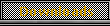


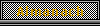
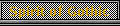










 World of Players
World of Players
 [Tool] ZenVis
[Tool] ZenVis




















